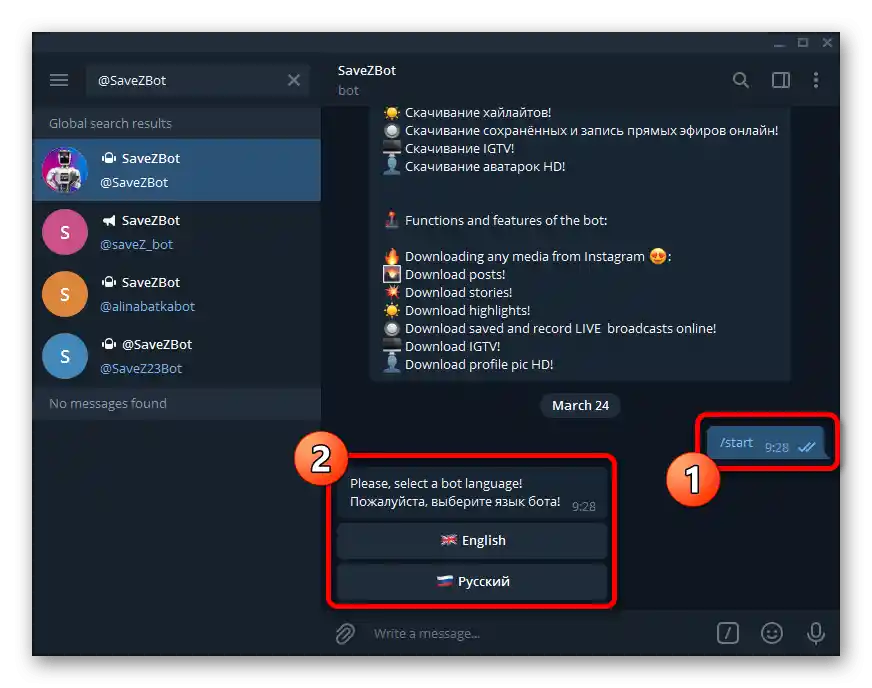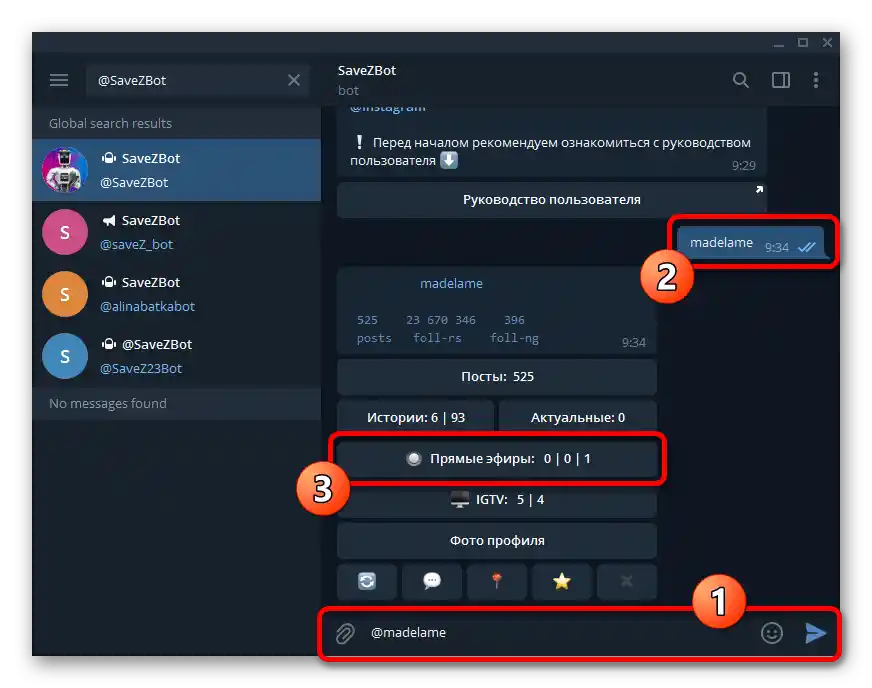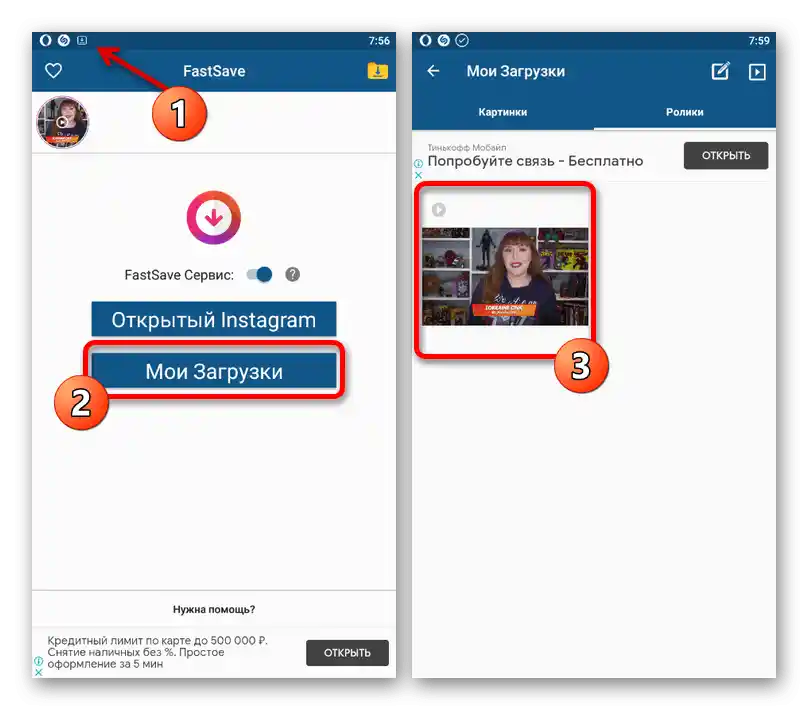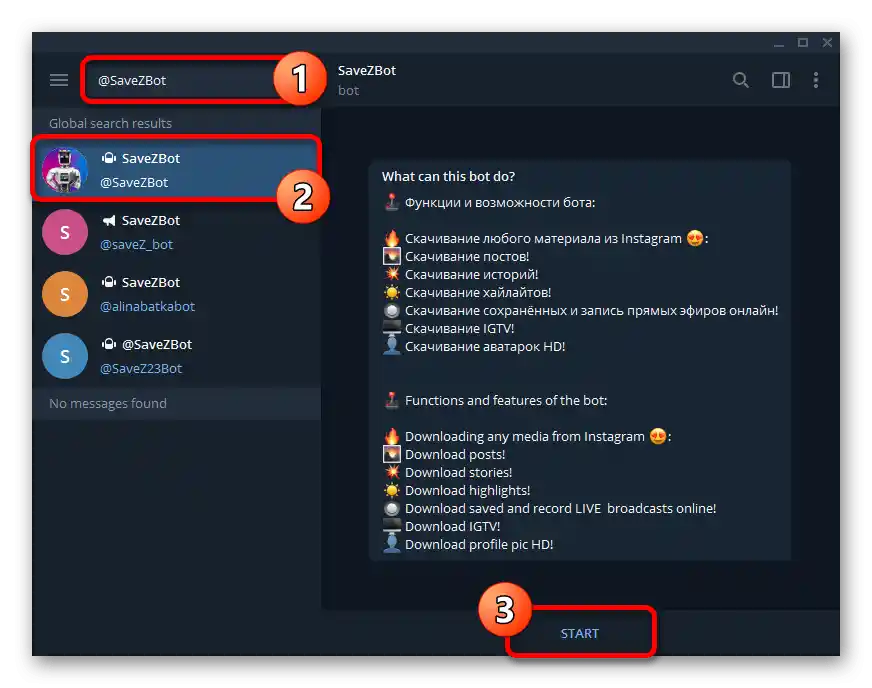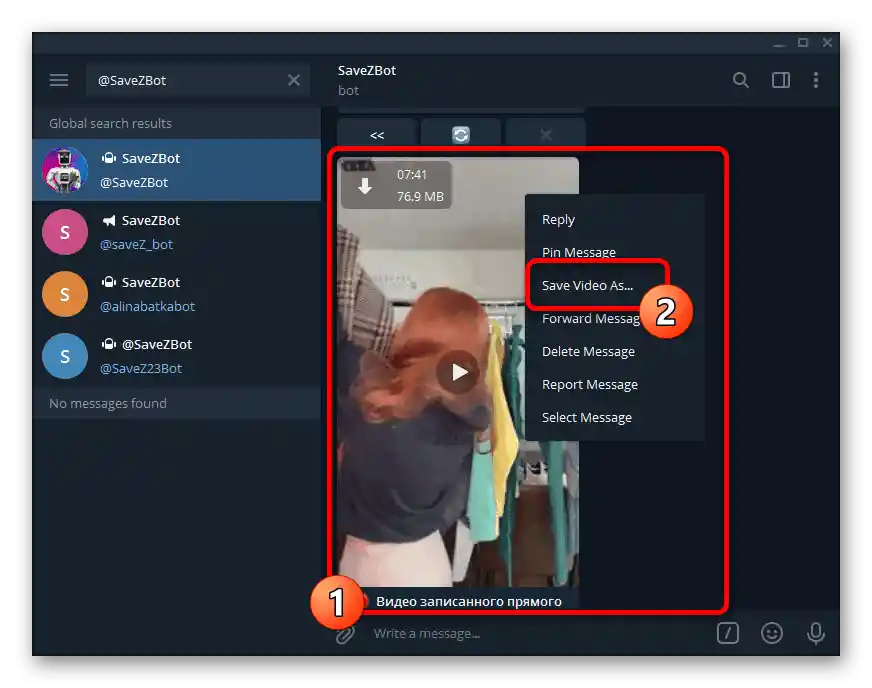Sadržaj:
Opcija 1: Mobilna aplikacija
Preuzimanje direktnog prenosa sa Instagrama putem mobilnog uređaja može se izvršiti na tri različita načina, u zavisnosti od autora objave i nekih drugih faktora. Pored toga, možete se obratiti završnom delu uputstva kako biste se upoznali sa rešenjima dostupnim istovremeno na različitim platformama.
Takođe pročitajte: Preuzimanje videa sa Instagrama na telefon
Metod 1: Standardna sredstva
Najjednostavnija metoda preuzimanja prenosa svodi se na čuvanje sopstvenog sadržaja, što Instagram omogućava po defaultu. Odmah napominjemo da će predstavljena rešenja biti aktuelna samo do kreiranja potrebnog direktnog prenosa, jer preuzeti IGTV sadržaji prvobitno nisu dostupni za preuzimanje.
Čuvanje završenog prenosa
- Nakon što uspešno obavite direktni prenos, dodirnite ikonu krstića u gornjem desnom uglu ekrana i potvrdite proceduru pomoću dugmeta "Završiti video". U rezultatu bi trebalo da se pojavi iskačući prozor sa informacijama o gledaocima i nekim pomoćnim mogućnostima.
- Da biste izvršili čuvanje prenosa, kao što nije teško pogoditi, potrebno je iskoristiti opciju "Preuzeti video" i po potrebi potvrditi preuzimanje.По завршетку, финалну снимку у максималном квалитету можете наћи у фолдеру "Instagram", обично смештеном унутар системске директорије "Movies".
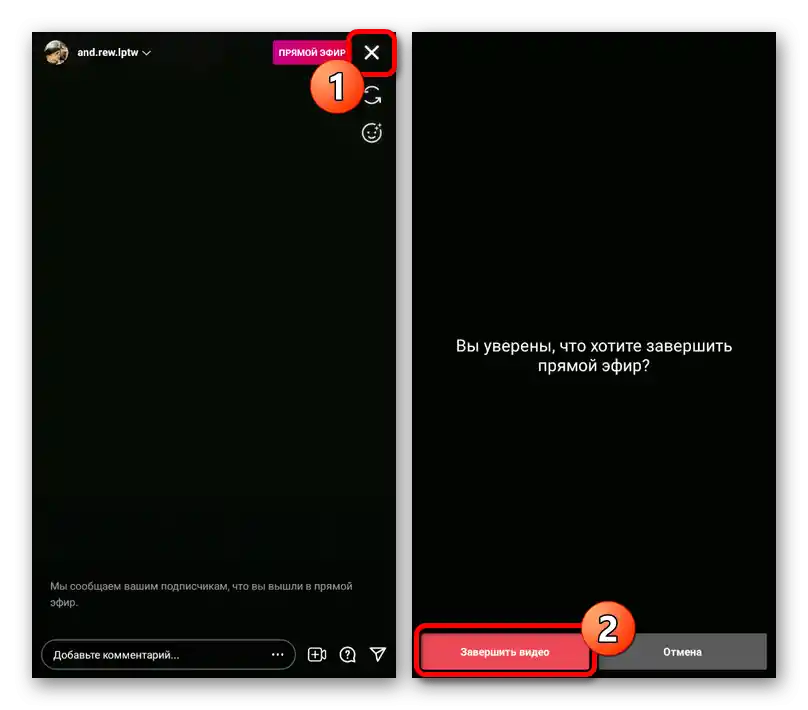
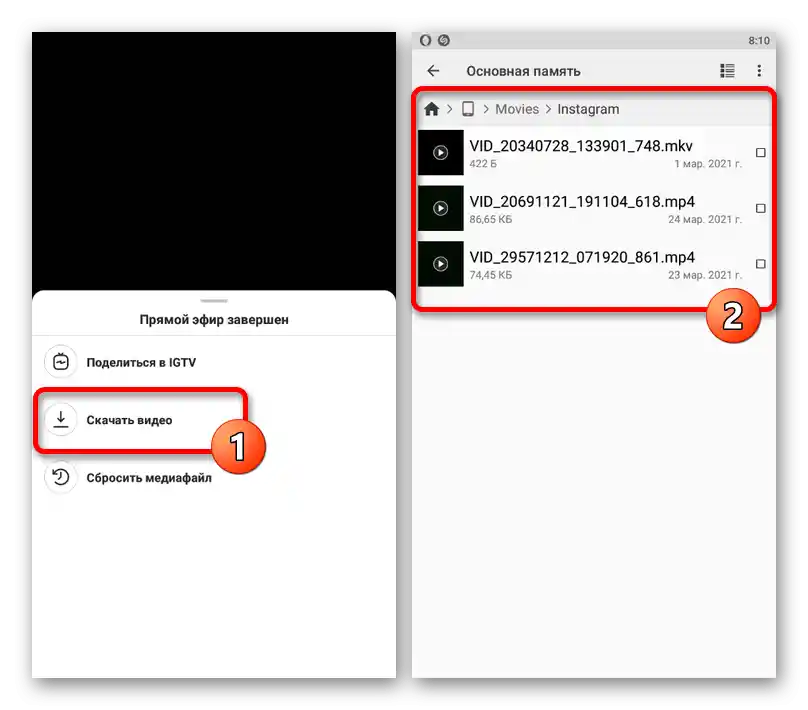
Аутоматско преузимање
- Ако довољно често правите транслације и не желите случајно да изгубите приступ снимку због непажње, можете укључити аутоматско чување садржаја у галерију. За то треба да пређете на таб профила помоћу доње панеле апликације, отворите главни мени у десном горњем углу екрана и изаберете "Подешавања".
- Кроз представљени списак параметара отворите одељак "Приватност" и у оквиру блока "Интеракције" изаберите "Историја".
- За аутоматско додавање завршених ефика у унутрашњу меморију смартфона укључите функцију "Сачувај у галерију". Одмах након тога, свакa нова транслација ће се аутоматски преузимати без потребе за коришћењем опције представљене у првом делу упутства, али само ако поделите снимак преко сторија.
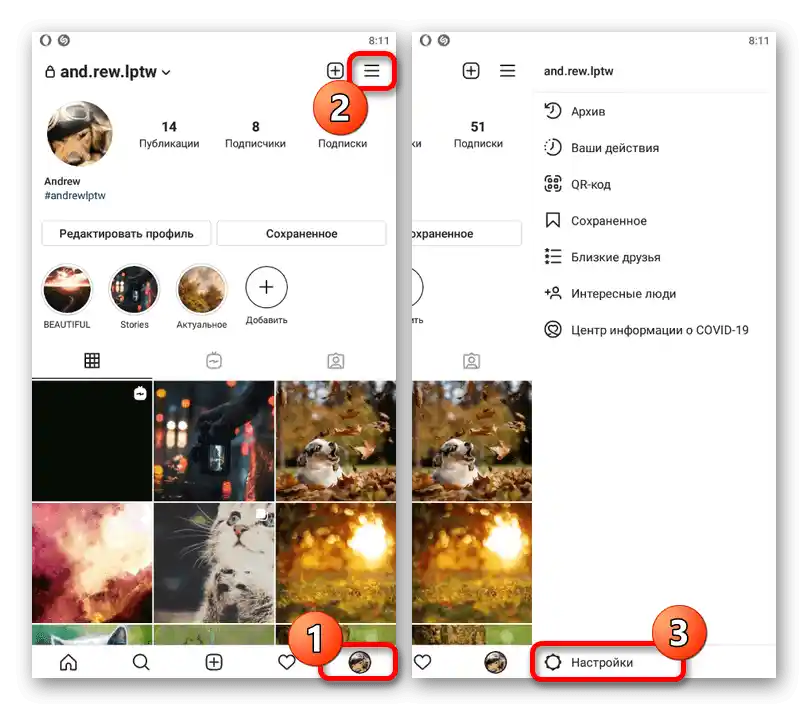
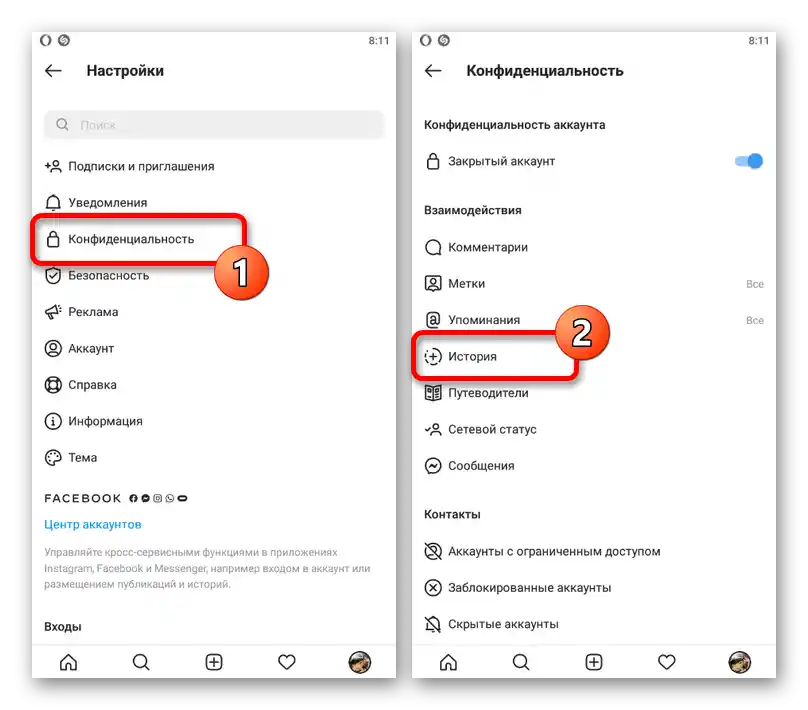
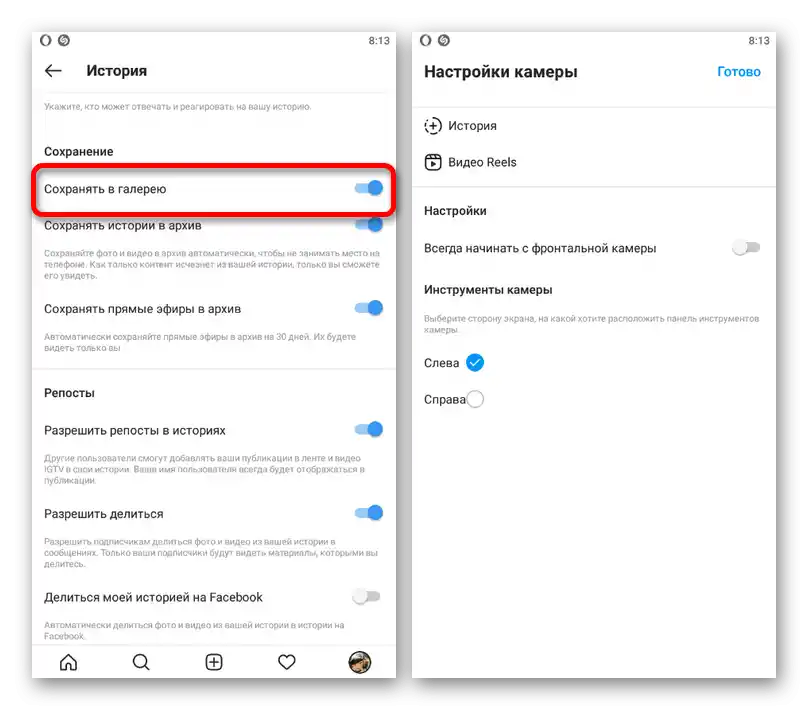
Поред тога, ако из неких разлога не желите да сачувате конкретну транслацију, током припреме можете дотаћи значак зупчаника у углу екрана, прећи у параметре "Историја" и искључити разматрану опцију. То ће довести до деактивације аутоматског чувања по аналогији са основним подешавањима апликације.
Начин 2: Спољне апликације
Данас постоји веома велики број разноврсних спољних апликација које омогућавају лако преузимање садржаја из Instagram-а, укључујући директне ефика. Као пример, разматраћемо само један одговарајући програм, који се одликује универзалношћу и захтева минималну количину акција.
Преузмите FastSave из Google Play Маркета
Преузмите FastSave из App Store
- При отварању апликације након инсталације, прво је потребно дати приступ мултимедијалним датотекама у искачућем прозору.Da biste započeli rad sa programom, iskoristite prekidač "FastSave Služba" u centru početnog ekrana, a zatim pritisnite "Otvorite Instagram".
- Kada se nađete u zvaničnom klijentu društvene mreže, pređite na sačuvani direktni prenos. Imajte na umu da u ovom slučaju softver nema pristup vašem nalogu, pa nalog autora objave mora biti otvoren.
- Tokom reprodukcije, na donjoj traci dodirnite ikonu sa tri tačke i u prikazanom meniju izaberite "Kopiraj link". Kao alternativu, možete kratko pritisnuti objavu na listi i izvršiti sličnu proceduru, na primer, ako je potrebno preuzeti veliki broj video snimaka u minimalnom vremenu.
- Sada obratite pažnju na područje obaveštenja u gornjem delu ekrana, gde će se pojaviti nova ikona i prikazivati napredak preuzimanja svake kopirane objave. Možete se uveriti u dodavanje novog fajla takođe prelaskom u aplikaciju i otvaranjem odeljka "Moja preuzimanja".
![Процес преузимања директног преноса са Instagram-а помоћу FastSave-а]()
Video snimke možete pregledati kako u navedenom folderu preko aplikacije, tako i u lokalnoj memoriji uređaja. U drugom slučaju, konačni MP4 snimak možete pronaći u folderu "FastSave" unutar sistemske direktorije "Movies" ili u galeriji.
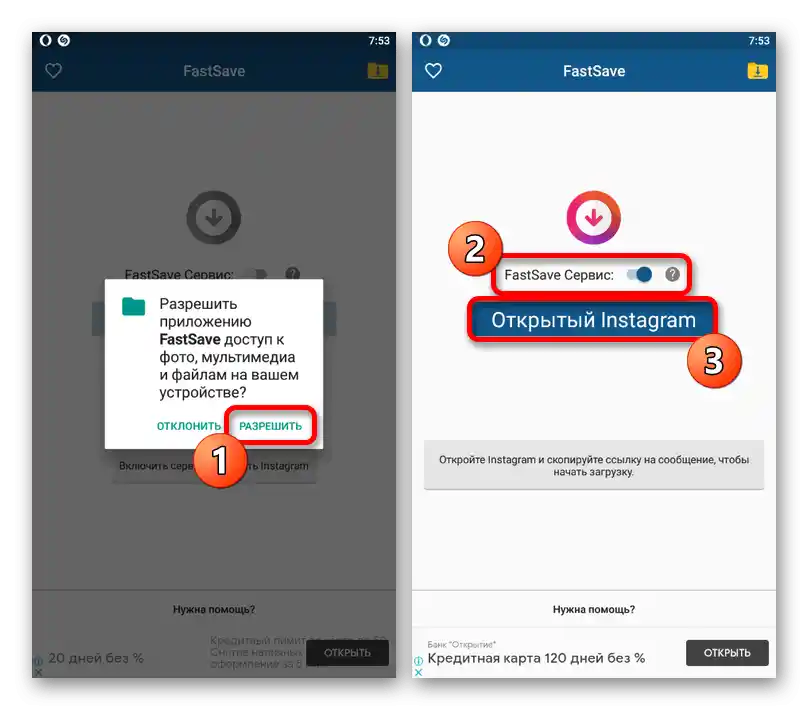
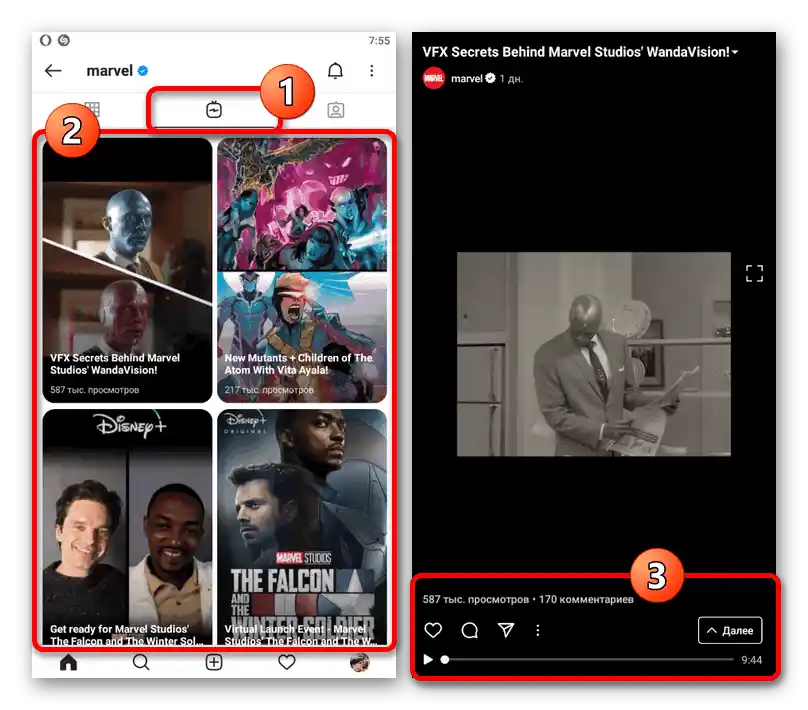
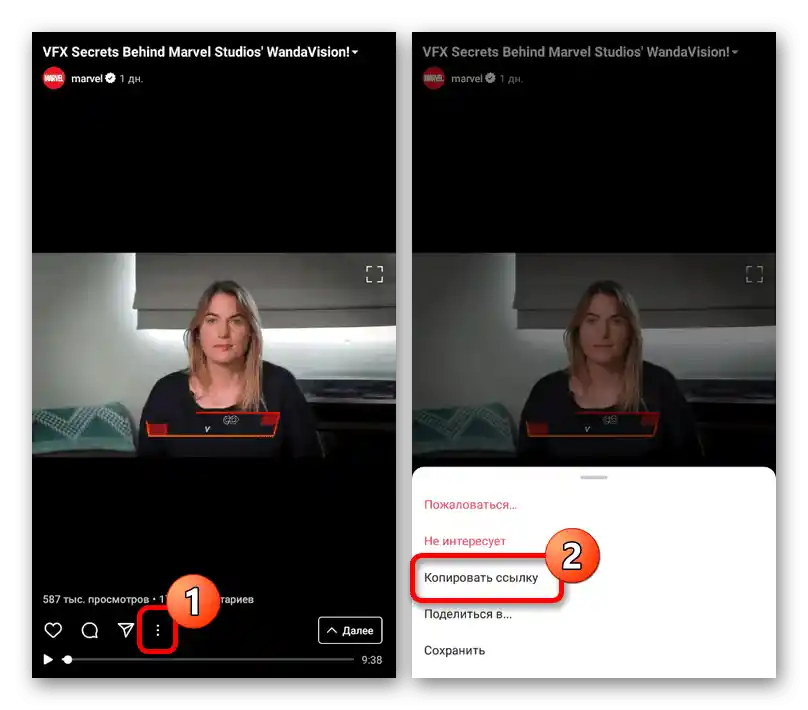
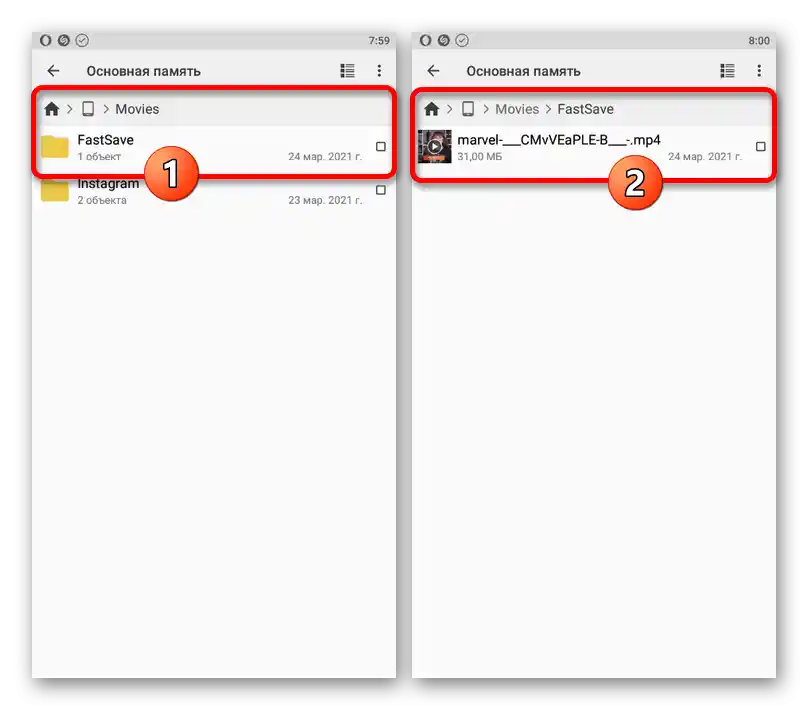
Nakon što dobijete originalne prenose, ne zaboravite da deaktivirate "FastSave Služba" na glavnoj stranici aplikacije. U suprotnom, prilikom kopiranja linka može početi preuzimanje nepotrebnog materijala, čak i ako je program prethodno zatvoren.
Način 3: Snimanje direktnog prenosa
Snimanje direktnog prenosa može se izvršiti i tokom emitovanja, ako se iskoristi jedan od specijalnih programa za snimanje videa sa ekrana pametnog telefona. Glavna prednost ovog pristupa je to što će na snimku biti sačuvana cela istorija komentara i ostala statistika, što nije moguće postići bilo kojim drugim načinima.
Više informacija: Načini snimanja videa sa ekrana telefona
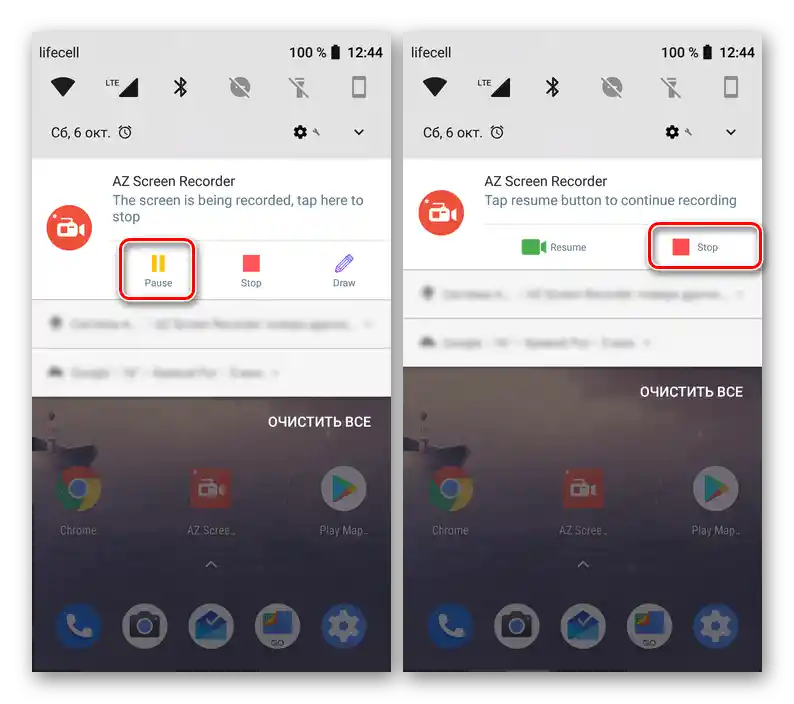
Na nekim uređajima alati za snimanje slike sa ekrana su predviđeni po defaultu, što značajno olakšava postavljeni zadatak.U isto vreme, kvalitet videa može patiti zbog toga, što se ne dešava prilikom preuzimanja snimaka sa IGTV liste bilo kog korisnika.
Opcija 2: Veb-sajt
Korišćenjem verzije Instagrama za računar takođe možete preuzeti direktne prenose uz pomoć pomoćnog softvera. Nažalost, u ovom slučaju ne postoje standardni alati za to, čak i kada su u pitanju vaši sopstveni postovi.
Takođe pročitajte: Preuzimanje videa sa Instagrama na računar
Metod 1: Ekstenzije za pretraživač
Jedno od najuniverzalnijih sredstava za preuzimanje raznog sadržaja sa Instagrama, uključujući i snimke direktnih prenosa, je ekstenzija za pretraživač Google Chrome i Yandex. Razmotrićemo samo ovu opciju softvera, dok ostale analoge možete pokušati pronaći sami.
Preuzmi IG Downloader iz Chrome prodavnice
- Instalirajte razmatranu ekstenziju za vaš omiljeni pretraživač pomoću dugmeta "Instalirati" u gornjem desnom uglu stranice. Takođe, biće potrebno potvrditi dodavanje ekstenzije u iskačućem prozoru.
- Da biste započeli rad sa softverom, kliknite levim tasterom miša na njegovu ikonu na odgovarajućoj traci, a nakon prelaska na zvanični sajt Instagrama, uverite se da se u gornjem desnom uglu ekrana pojavio simbol pametnog telefona. Ako sve izgleda kao na snimku ekrana, pređite na listu videa potrebnog korisnika i otvorite prenos.
- Za preuzimanje, pomerite kursor miša na medija plejer i u gornjem levom uglu iskoristite iskačuće dugme. To će pokrenuti preuzimanje izvorne datoteke objave.
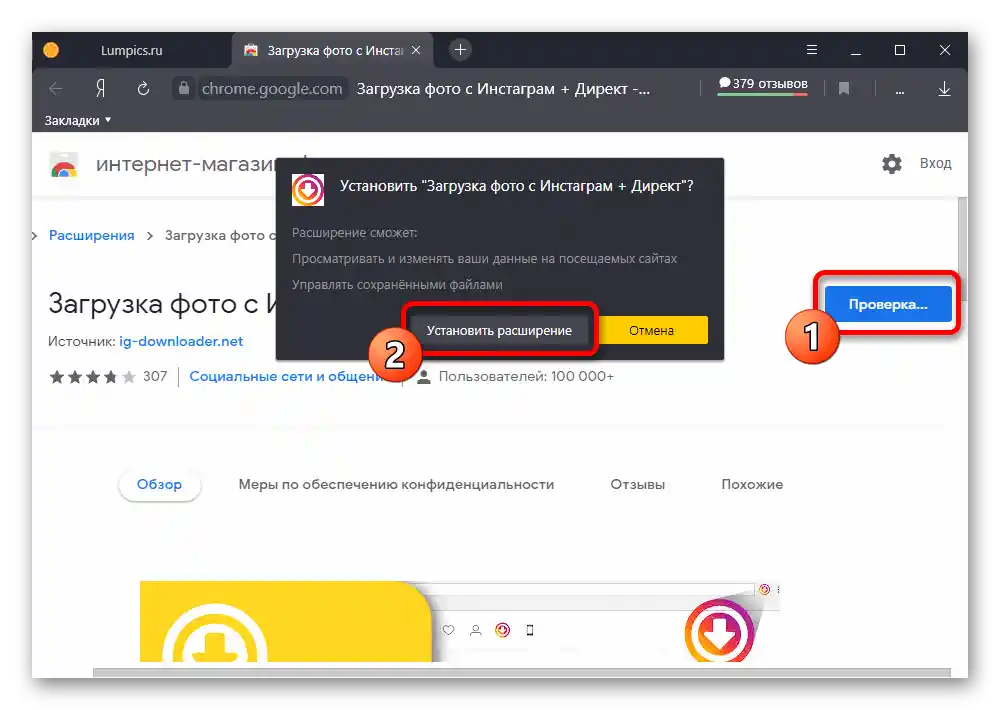
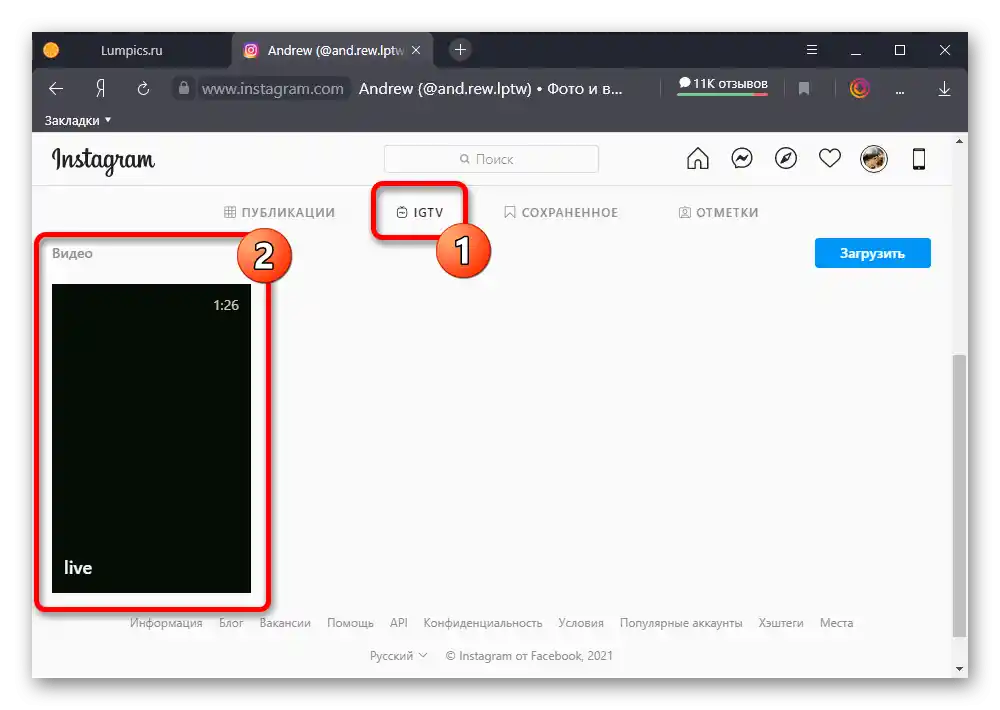
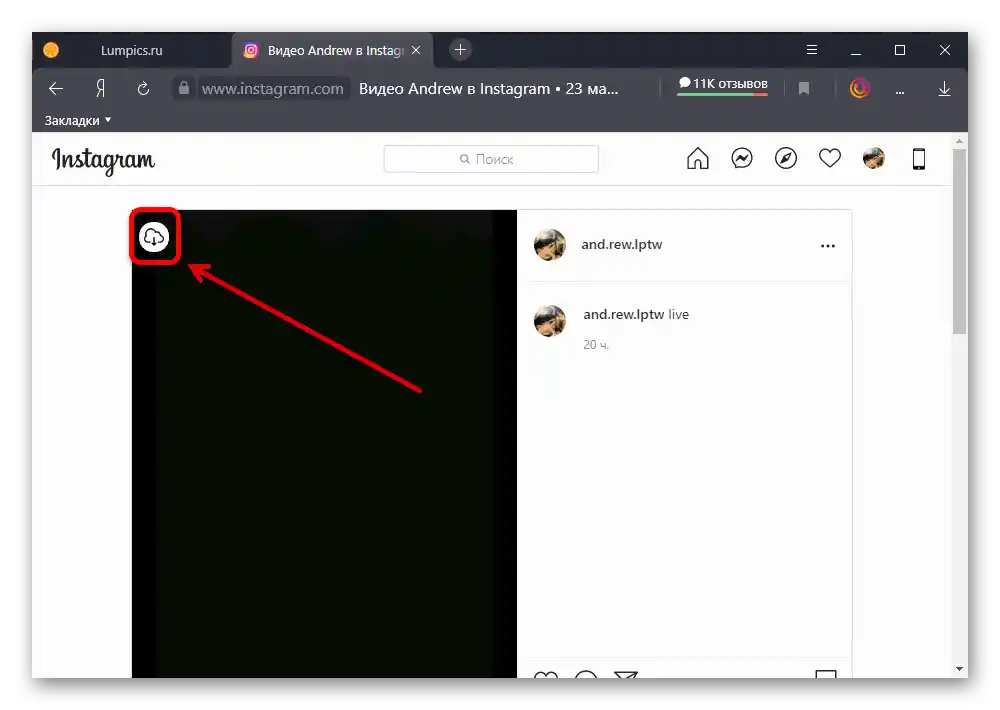
Čuvanje se vrši automatski ili nakon potvrde u iskačućem prozoru pretraživača. Konačni snimak će uvek biti u MP4 formatu i sa onom rezolucijom koju je autor imao prilikom kreiranja prenosa.
Metod 2: Snimanje direktnog prenosa
Kopiju direktnog prenosa možete dobiti tokom njegovog izvođenja, ako koristite jedan od programa za snimanje videa sa ekrana.Za razliku od telefona, na PC-u je ovu zadatak malo teže izvršiti, a pored toga, za brisanje suvišnih elemenata biće potrebno otvoriti pretraživač u režimu celog ekrana.
Detaljnije: Snimanje videa sa ekrana računara
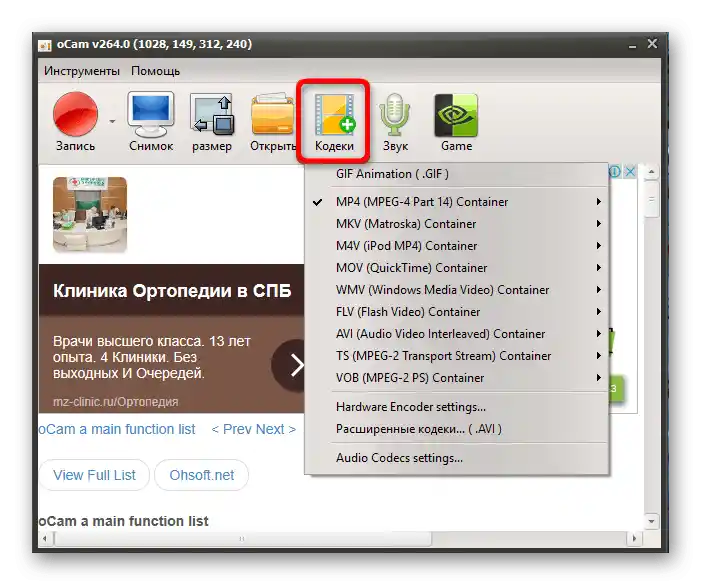
Opcija 3: Univerzalna rešenja
Pored gore razmatranih, postoje univerzalnija rešenja, identična za različite platforme, bilo da je u pitanju mobilni uređaj ili računar. Obe metode koje će biti predstavljene u nastavku biće relevantne za preuzimanje sačuvanih direktnih prenosa bez obzira na autora, pod uslovom da je nalog javan.
Metod 1: Online servisi
Najjednostavnije rešenje svodi se na korišćenje jednog od specijalizovanih online servisa, dostupnih iz pretraživača i koji ne zahtevaju pristup vašem nalogu. Razmotrićemo samo jedan resurs, jer većina sličnih zahteva izvršenje identičnih radnji.
- Za početak otvorite veb-sajt ili aplikaciju Instagram, idite na sačuvani direktni prenos i tokom reprodukcije pritisnite dugme sa tri tačke. Kroz kasnije predstavljeni meni potrebno je "Kopirati link".
- Iskoristite navedeni link i, dok ste na sajtu servisa, nalepite u tekstualno polje kopiranu URL adresu. Da biste izvršili proveru, pritisnite "Preuzeti".
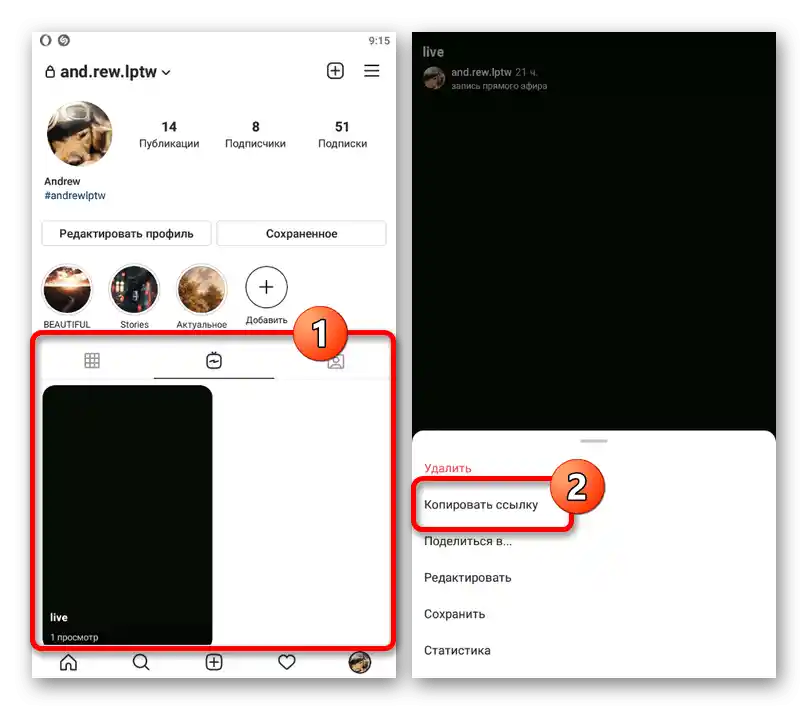
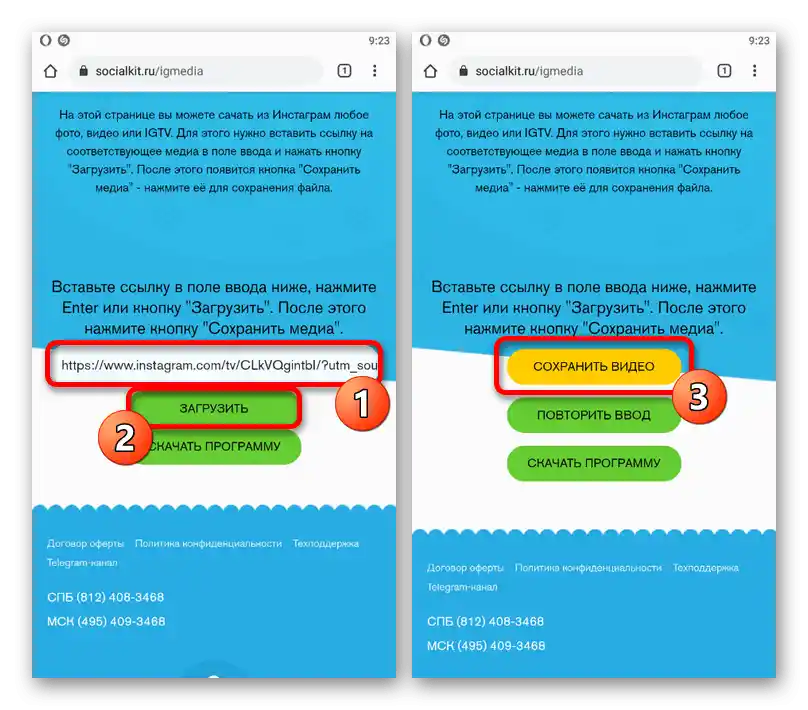
Ako je odabrana objava javno dostupna, na stranici će se pojaviti novo dugme "Sačuvati video". Iskoristite ga da preuzmete prenos u folder sa preuzimanjima ili na ručno navedenu putanju.
Metod 2: Botovi u Telegramu
Na sličan način kao online servisi, danas su veoma popularni botovi u Telegramu, usmereni na preuzimanje različitog sadržaja sa Instagrama bez pristupa nalogu. Za izvršenje radnji iz predstavljene uputstva biće potrebno preuzeti i instalirati klijent mesindžera za korišćenu platformu.
- Otvorite aplikaciju i u pretrazi unesite navedeni identifikator.После избора odgovarajućeg dijaloga, pritisnite dugme "Start".
@SaveZBot![Prelazak na korišćenje bota SaveZBot u aplikaciji Telegram]()
Postavite jezik koji vam odgovara pomoću jednog od dugmadi u novoj poruci bota, bilo da je to engleski ili ruski.
- Da biste prešli na preuzimanje uživo, potrebno je poslati korisničko ime na Instagramu, pridržavajući se označenog formata. Pri tome možete ne navoditi simbol "@" na početku imena, jer to neće uticati na rezultat.
- Za čuvanje prenosa, kao što nije teško pogoditi, potrebno je u glavnom meniju bota pritisnuti dugme "Prvi prenosi". Kao rezultat, ako je izabrani korisnik objavljivao zapise odgovarajućeg tipa, pojaviće se lista video snimaka podeljena u nekoliko kategorija.
![Preuzimanje direktnog prenosa sa Instagrama pomoću SaveZBot-a u aplikaciji Telegram]()
Preuzimanje se vrši na sličan način kao i bilo koji video u Telegramu, putem opcije "Save Video as" nakon što pritisnete desni taster miša ili ikonu sa tri tačke. Kvalitet snimka biće isti kao i kod originalnog prenosa.